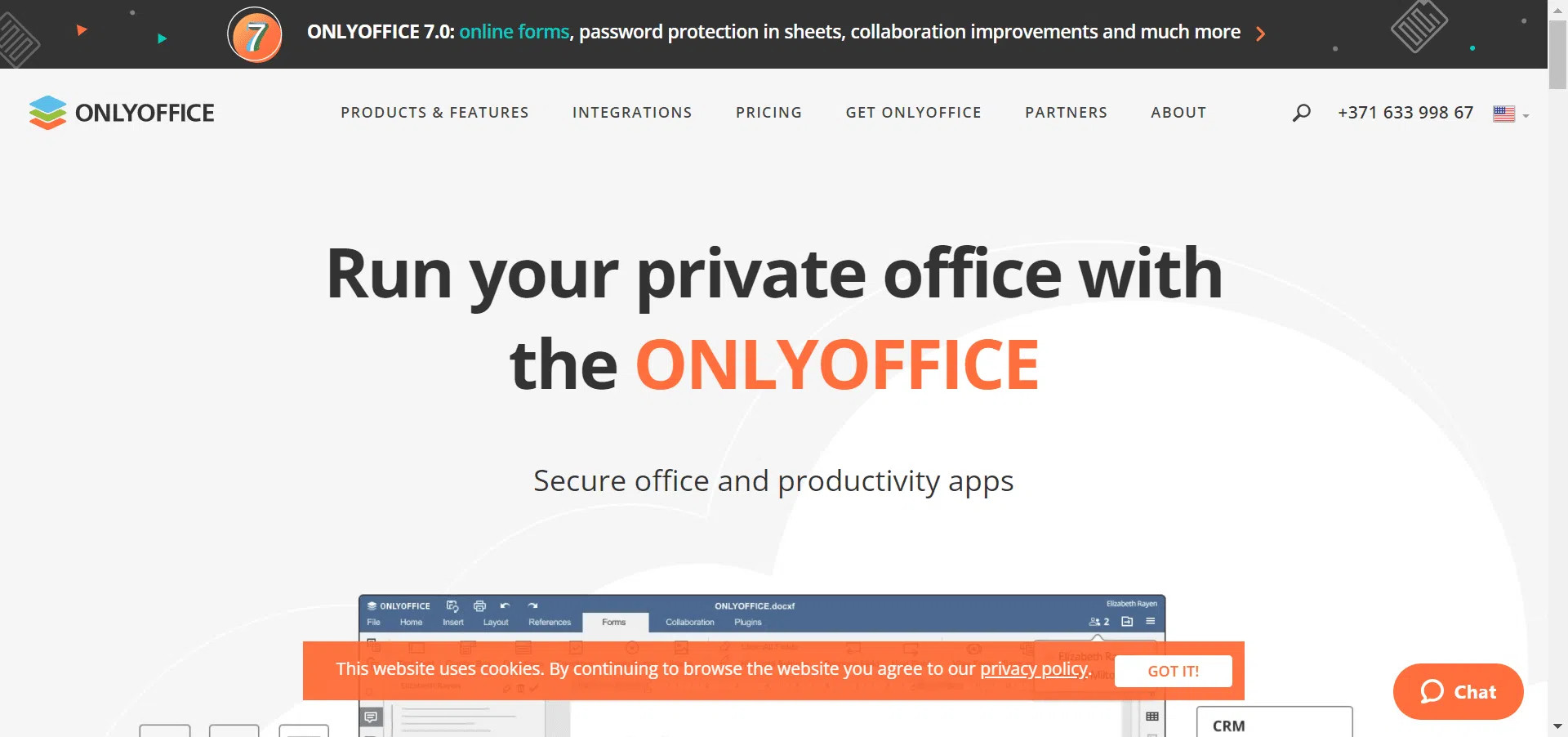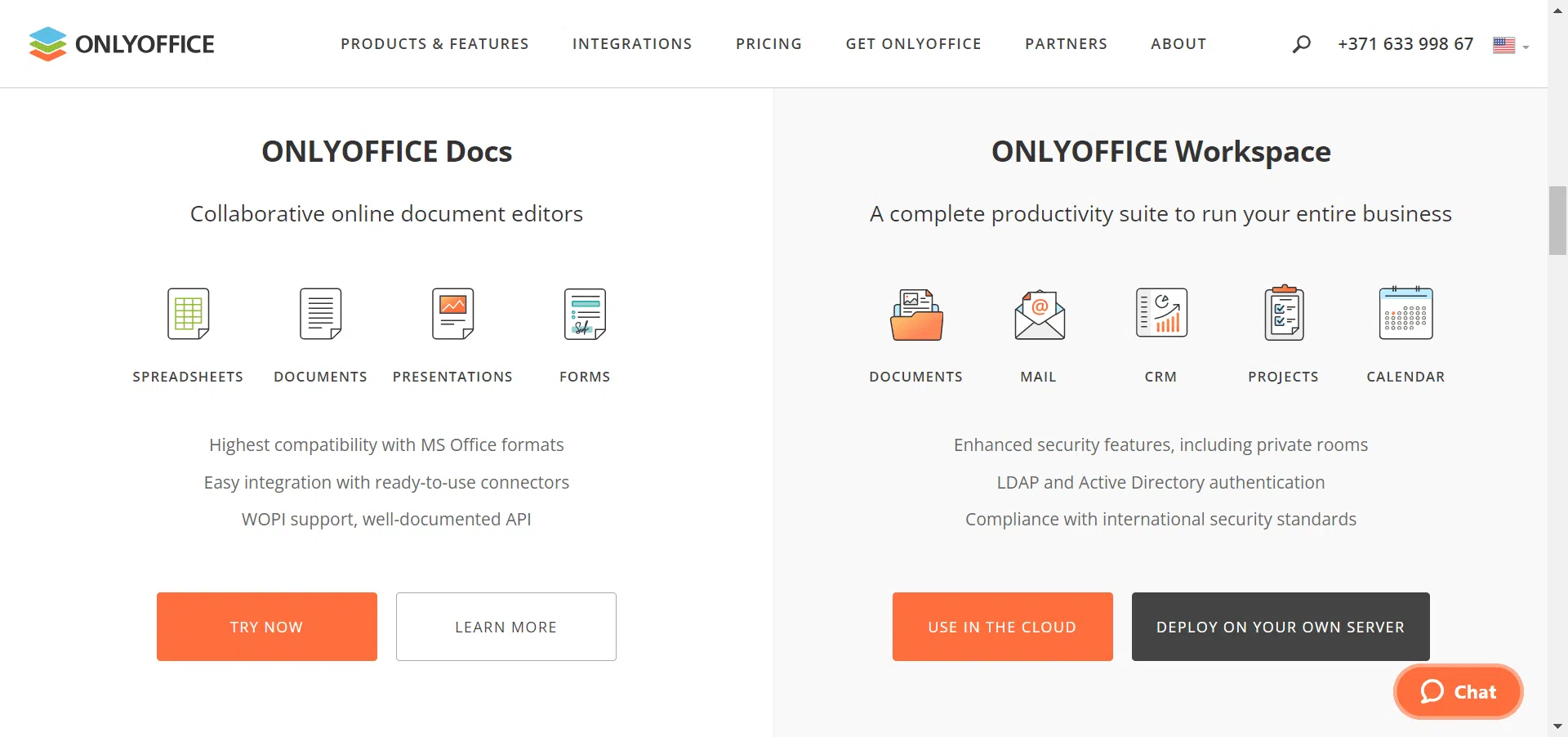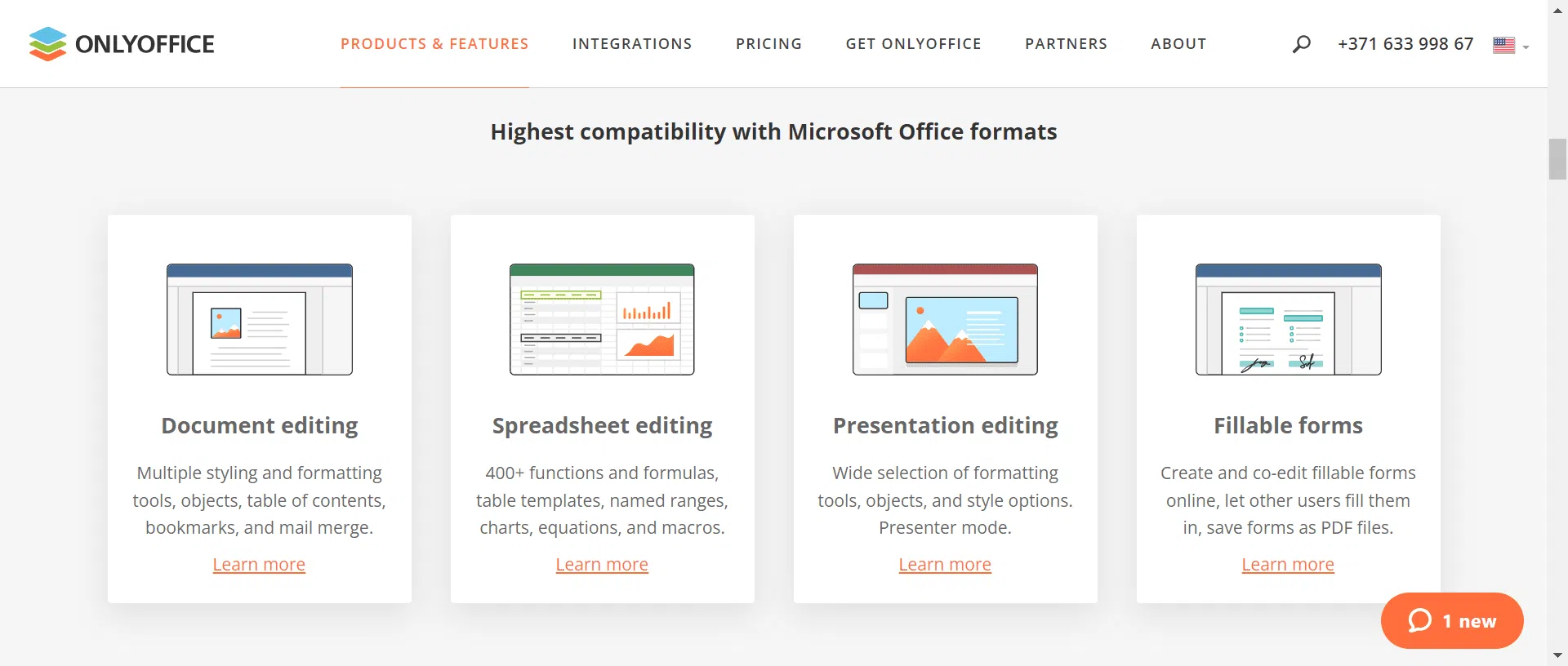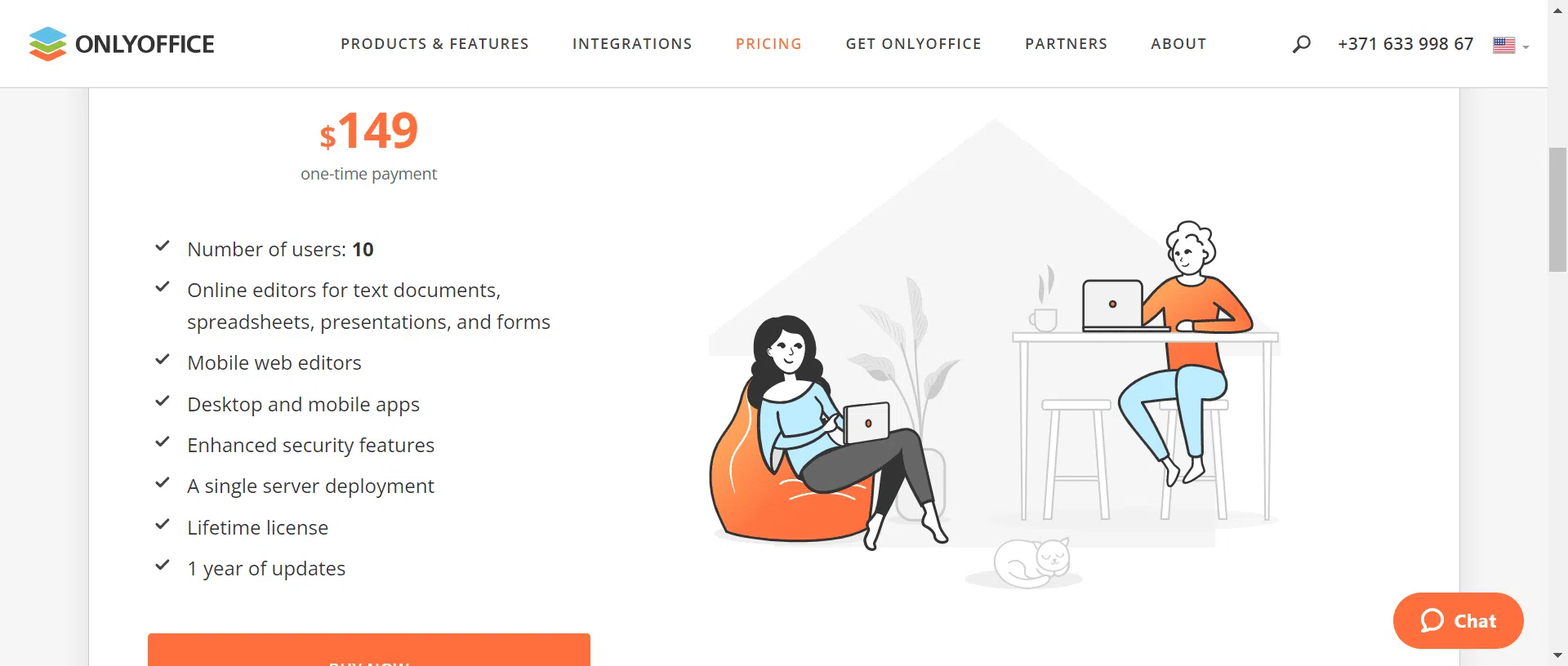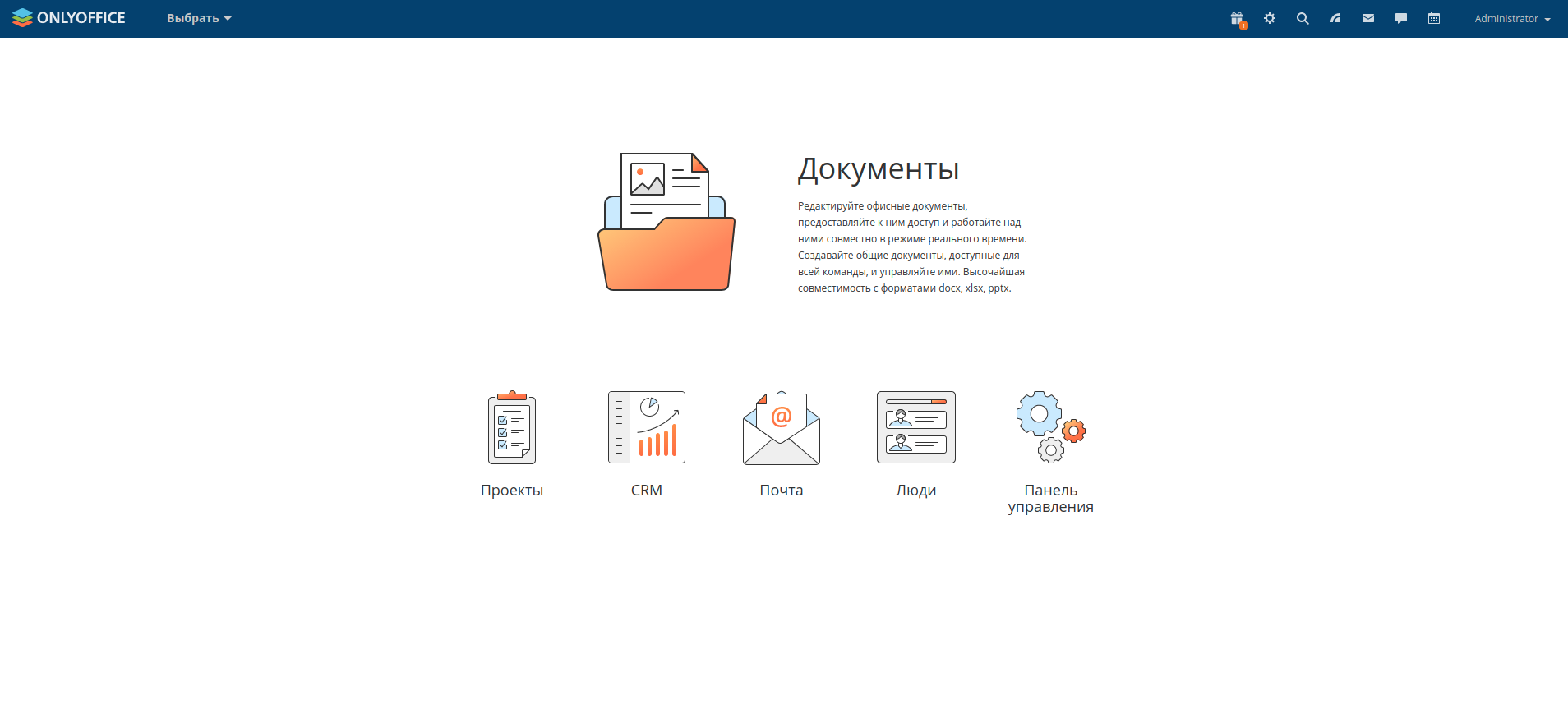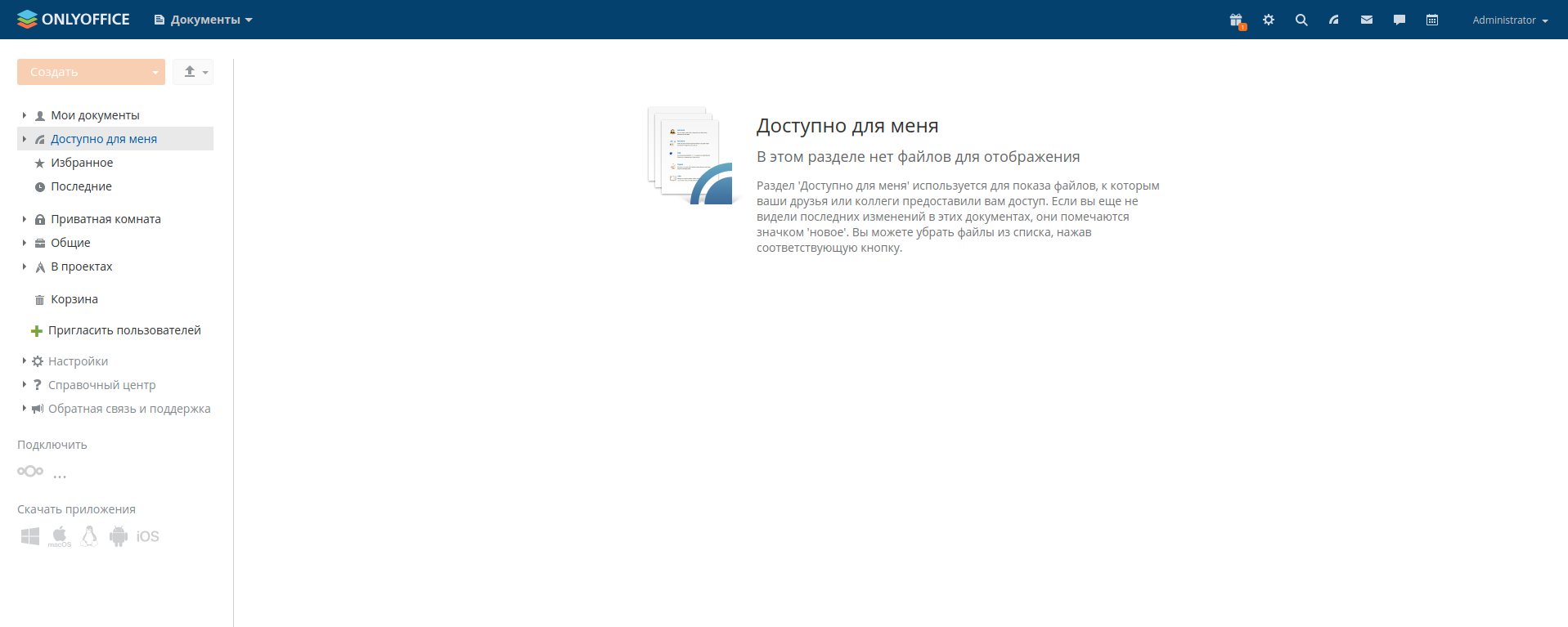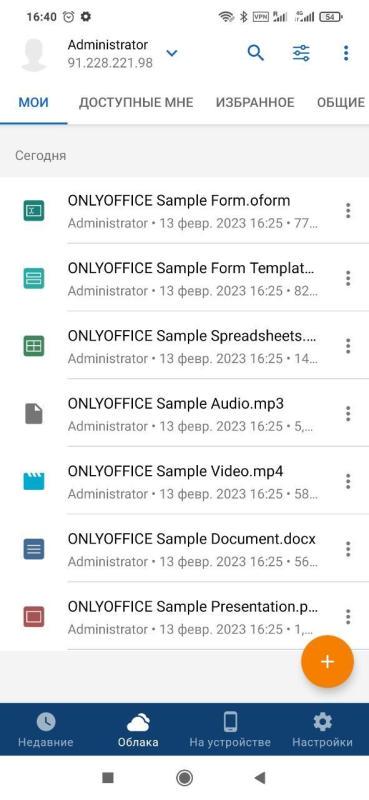Время на прочтение
9 мин
Количество просмотров 43K
Нас часто спрашивают, а чем мы вообще лучше других онлайн-редакторов документов. Вместо того, чтобы использовать опробованный Лордом Вейдером прием удушения Силой на всех, кто этот вопрос задает, мы решили написать о том, чем же хороши наши редакторы и чем они отличаются от, пожалуй, основных своих конкурентов — Office Online от Microsoft и Google Docs.
Начнем с текстовых редакторов.
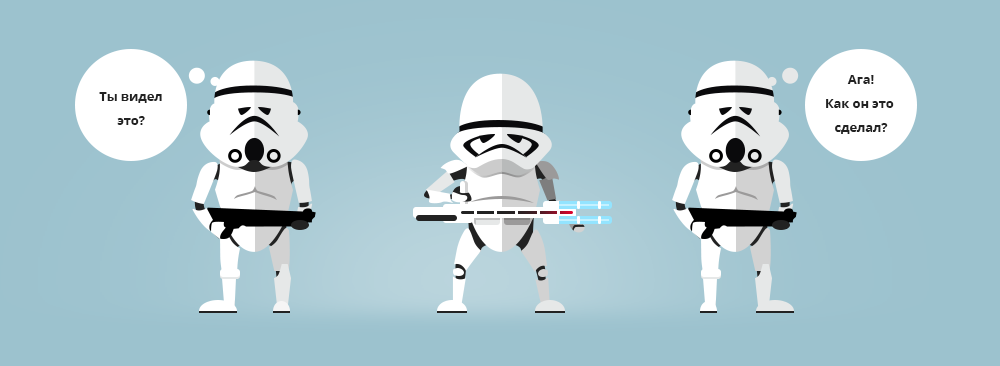
Лирическое вступление и немного истории
Всем известно, что Microsoft Word — лучший текстовый редактор в изученной части галактики. Также: всем известно, что самый лучший способ протащить сомнительную идею, это начать её со слов «Всем известно». Но здесь по-другому. Microsoft Word ДЕЙСТВИТЕЛЬНО лучший. Сейчас ему уже за 30 — он в самом расцвете и продолжает развиваться.
Однако несмотря на то, что Word очевидно лучший, однажды пользователи начали отказываться от него (кто-то полностью, а кто-то частично) в пользу онлайн-редакторов. Их наступление возглавили Zoho, Google и Microsoft. Позднее за их редакторами устремился наш TeamLab (будущий ONLYOFFICE) и еще несколько проектов, о которых эта история скромно умолчит.
Основных плюсов у онлайн-редакторов было два — совместное редактирование и просмотр предыдущих версий документа. В то же время и минусов было достаточно. Главные в том, что они, потребляя значительное количество ресурсов компьютера, и близко не приближались к Word’у в части возможностей и удобства.
А теперь перемотаем еще немного вперед. Вжжжжж… Так, стоп, теперь немного назад. Ага, вот она. Технология HTML5 вместе с нашим любимым Canvas. Популярные онлайн-редакторы на момент её появления были уже готовыми полноценными продуктами, крепко связанными своей технологией. А мы? Мы были молоды, полны сил и просто воспользовались всеми преимуществами HTML5. Наше главное отличие от других онлайн-редакторов в технологическом преимуществе, данном нам HTML5 и Canvas (кстати, мы писали об этом, еще во времена, когда были TeamLab). Теперь мы не зависим ни от браузера, ни от ОС и, более того, контролируем каждый пиксель происходящего и можем делать классные редакторы документов, которых нет больше ни у кого.
В качестве образца для подражания мы выбрали лучший редактор — MS Word. Конечно, можно спорить, что люди используют лишь малый процент возможностей Word’а. Специально для сторонников этого аргумента мы будем рассматривать базовый функционал редакторов. Ничего сверхъестественного — обычные действия обычного пользователя. Чуть сложнее самых элементарных.
Для иллюстрации некоторых моментов мы будем использовать вот этот файл, поочередно открывая его в разных онлайн-редакторах.
Итак, представляем вашему вниманию 11 возможностей, которые может дать пользователю ONLYOFFICE и не может другой онлайн-редактор.
1. Открытие документов без искажений
Office Online от Microsoft для начала показывает документ во Viewer’e. Его форматирование сохраняется в первозданном виде, что неудивительно — ведь на сервере у ребят установлен тот самый Word, который и показывает нам эту картинку. При нажатии кнопочки Edit сервис услужливо предлагает нам либо открыть его в Word’e на компьютере, либо воспользоваться онлайн-редактором. Выбираем второй вариант, ждем непродолжительное количество времени и… документ чудесным образом меняется. Картинка смещается, текст неконтролируемо сползает, а формула отображается в виде слова «Уравнение» — если хочешь узнать, что стоит за этими словами необходимо вернуться во Viewer или открыть документ в десктопном редакторе.
Редактор Google Docs откроет документ корректно в том случае, если он не содержит элементов, которые сам Google не умеет делать — например, систему уравнений или автофигуру. И если документ не слишком большой. И если вы не поменяли стили в настройках онлайн-редактора.
ONLYOFFICE ювелирно сохранит форматирование и все элементы (автофигуры, диаграммы) вне зависимости от объема документа.
2. Расширенные настройки шрифтов и абзацев
Работа со шрифтами в MS Office Online и Google Docs, по сути, ограничивается тем, что вы видите на тулбаре — выделить жирным или курсивом, добавить заливку и т.д. При этом Word Online подразумевает, что, если вы хотите от редактора чего-то большего, пожалуйста, — просто воспользуйтесь десктопной версией. Google в свою очередь считает, что ничего больше вам и не понадобится (возможно, это действительно так). Если вдруг это произойдет, вы можете установить дополнительные шрифты из Google Fonts. Они, правда, хорошенькие.
Возможности ONLYOFFICE несколько шире. Мы добавили в редактор еще несколько инструментов — двойное зачеркивание и парочку фишек с регистром («Все прописные» и «Малые прописные»). Кроме того, можно сжать текст или расширить его, опустить или поднять относительно строки.
Аналогичная ситуация наблюдается в подопытных онлайн-редакторах с настройками абзацев. Кроме очевидных вещей (интервалы, отступы, выравнивание) и Google, и MS Office Online не предлагают почти ничего.
Редактор ONLYOFFICE в этом плане может сделать чуть больше — как и Word, он позаботится о том, чтобы, если нужно абзац начинался «С новой страницы», висячие строки не беспокоили вас, абзац не разрывался и в случае необходимости был прикреплен к следующему. Всё это ни Google Docs, ни MS Office Online не поддерживают. Это означает вот что: документ с такими настройками в них этих свойств лишится.
3. Полноценная работа с таблицами
Вставить простенькую таблицу можно везде. Правда, тут редактор Google Docs немного проигрывает — набор настроек к таблицам у него совсем скудный, в то время как MS Office Online предлагает ужасно красивые стили и множество вариантов оформления. Потенциальная внешность таблицы, похоже, единственное в чем Office Online обошел Google Docs. Впрочем, если вам понадобится сделать какую-то действительно сложную таблицу, вы поймете, что ничего особенного там все равно не сделаешь.
Мы в ONLYOFFICE к таблицам подошли основательно — всего и не опишешь. Скажем так, вы можете вставить таблицу любого размера, выбрать нужное обтекание текстом (встроенное или плавающее) и отформатировать её как вашей душе угодно — от выбора ширины и выделения столбцов через один нежно-салатовым до настройки расстояния между текстом ячейки и границами ячейки. А ещё можно сдвинуть границу выделенной ячейки, не меняя при этом границу всего столбца или строки. Словом всё, что вы только можете захотеть. Если, конечно, вы захотите.
4. Обтекание картинок текстом
В MS Office Online вставить картинку можно лишь в одно место: туда, где стоит курсор. То есть, в линию. Еще можно подвигать её вправо или влево, уменьшить и добавить красивую рамку. Например, рамку-прямоугольник с размытыми краями. Очень красиво, но вот о более органичной вставке изображения, а именно об обтекании этот редактор не слышал.
Google Docs вот об обтекании знает и всё это делает. НО! Если вы повернете картинку, то её обтекание текстом разом превратится в
тыкву
обтекание текстом невидимого прямоугольника вокруг картинки. Обтекание по контуру в редакторе Google просто отсутствует.
ONLYOFFICE красивые рамки пока не делает — руки не дошли. Но вот поменять размер, повернуть, сделать обтекание по контуру при любом градусе поворота (и еще несколькими способами), а также расположить картинку перед текстом или за ним — это вот пожалуйста.
5. Автофигуры
Автофигуры на несколько порядков сложнее картинок. По сути, это документ внутри документа — он может содержать текст, таблицы, картинки и т.д.
В MS Office Online автофигур нет — автофигуры, случайно оказавшиеся в загруженном документе, он просто превращает в картинки. В Google Docs вы не окажетесь так беспомощны — он попытается открыть их отдельным встроенным редактором вставки рисунков. Там можно поправить текст или вставить рисунок, который, правда, в документе может оказаться совсем не там, где вы ожидали.
ONLYOFFICE с автофигурами работает и работает с удовольствием. Во-первых, мы старались, чтобы автофигуры, созданные в Word’e открывались и редактировались вне зависимости от того, насколько сложные элементы они содержат внутри себя. Во-вторых, и в ONLYOFFICE можно создать очень красивую автофигуру, выбрать её размер, тип обтекания текстом, положение, стиль линий и поля вокруг текста. Ну и наконец, чтобы отредактировать автофигуру не требуется никакого дополнительного редактора.
6. Диаграммы
Диаграмма — объект еще более сложный, чем автофигура. Диаграмма — это не просто картинка, а графическое представление данных, хранящихся в виде части электронной таблицы.
В MS Office Online диаграмм нет. При загрузке документа с диаграммой она превратится в картинку. Аналогичная ситуация и в текстовом редакторе Google (однако там диаграммы можно установить как дополнение).
В текстовом редакторе ONLYOFFICE возможна полноценная работа с диаграммами. Для работы с диаграммами подгружается редактор таблиц, который позволяет менять данные, а также форматирование диаграммы.
7. Колонтитулы
В MS Office Online их просто нет. В Google Docs колонтитулы отображаются и вставляются, подразумевая вставку текста и номеров, однако в глубине души Google, вероятно, надеется, что сложные колонтитулы обычному человеку не понадобятся. У редактора Google нет вертикальной линейки, чтобы поменять границы колонтитулов. Виной этому опять-таки технология. Используя HTML 4, Google Docs полностью зависит от браузера в плане отображения документов. Отступ будет не тот, который задал пользователь, а тот, который отобразил браузер.
В ONLYOFFICE проблем с колонтитулами, естественно, нет. Можно без особых проблем редактировать их текст, установить положение текста документа относительно колонтитулов, создать особый колонтитул для первой страницы или разные колонтитулы для четных и нечетных страниц, а также разные колонтитулы для разных секций документа. Обе линейки настоящие: отступ и поля будут точно такие, как вы решите.
8. Работа с любыми формулами
Это не шутка, в ONLYOFFICE есть полноценный редактор формул с блэкджеком и матрицами. Потому что мы на Canvas рисуем, что хотим.
В MS Office Online формул нет вообще, в Google есть, но как бы вам покорректнее сказать… В общем, системы уравнений и матрицы там безвозвратно теряют свой первозданный вид, превращаясь в одну сплошную строку. Google Docs — не для математиков.
9. Работа со стилями
В MS Office Online можно только применить один из данных свыше стилей, поменять в них что-то нельзя. В Google Docs стилей всего шесть и их можно менять. Плохо то, что если вы изменили стиль, то во всех пришедших документах он поменяется.
При открытии документа в редакторе ONLYOFFICE индивидуальные стили документа сохраняются в первозданном виде. Более того — в Enterprise-версии можно редактировать существующие стили и добавлять новые.
10. Цветовые схемы
Это очень удобная функция, позволяющая изменить дизайн документа одним легким движением руки. При смене цветовых схем в документе меняется цветовая гамма множества объектов документа — автофигур, диаграмм и пр. В редакторе ONLYOFFICE представлена 21 цветовая схема.
В MS Office Online и Google Docs такой возможности нет в принципе. Если вы вдруг решите поменять цветовую гамму документа, то вам придется заходить в настройки каждого из объектов. Напоминаем, что многие из них для вас будут просто картинкой.
11. Непечатаемые символы
Мы добавили функцию отображения непечатаемых символов, потому что у редактора не должно быть секретов от пользователя. К какому абзацу прикреплена картинка и сколько же на самом деле вы поставили пробелов или табов, наконец, просто где начинается и кончается абзац? Ответы на эти и другие вопросы могут дать только они — Скрытые (они же Непечатаемые) Символы. Если пользователь не видит их, то для него в документе со сложным форматированием начинают твориться чудеса (например, если в одной строке написать А Б и после Б ввести Enter, а в другой строке написать А Б и после Б ввести Shift+Enter, то внешне эти строки отличаться не будут, но, как только вы выставите выравнивание абзаца по ширине, то сразу увидите различие. Понять почему так происходит можно только увидев непечатаемые символы). И вообще, как работать с секциями и колонками, не зная, где находятся разрывы секций и колонок?
В MS Office Online и Google Docs такого нет — опять-таки из-за технологии. Для нас вставить на картинку несколько лишних символов — секундное дело. Для редакторов на HTML4 всё вообще по-другому: они работают с одной html страницей, вне зависимости от того, сколько информации там помещается — на сто страниц или на одну. Дополнительные символы им придется вставлять во все строки, то есть разворачивать весь этот html-рулон и отрисовывать всё заново. Таким образом, чем больше документ, тем более нереальной задачей это представляется.
Мы, кстати, отрисовываем только видимую часть страницы. Это позволяет работать и с непечатаемыми символами, и с полями документа, и быстрее.
Вместо выводов
Если вы всё-таки дочитали или хотя бы пролистали текст до конца, предлагаем вам поразмыслить вот над какими тезисами.
У Microsoft лучший онлайн-редактор, потому что это они делали Word.
— False. Google Docs в целом более функциональный. Там есть всё, что и в MS Office Online, и то, чего в Office Online нет. ONLYOFFICE в свою очередь превосходит Google Docs в части возможностей текстового процессора.
Онлайн-редактор никогда не будет таким же хорошим, как десктоп, и никогда не приблизится к MS Word и даже ждать этого не стоит
— False/Partly true. С появлением HTML5 и Canvas пользователь имеет право ждать, что онлайн-редакторы освоят множество функций, имеющихся в MS Word. В частности, многие из них реализованы в ONLYOFFICE — новые технологии стирают границы между десктопом и онлайн-редактором. В то же время онлайн-редакторы всё равно не смогут сравняться с десктопами из-за своей зависимости от браузера. (Именно поэтому мы готовим к выходу десктопную версию наших редакторов)
Мелкие дополнительные функции — это неважно, поэтому всё равно, каким редактором пользоваться.
— ?? Внимание, оценочное суждение! Каждый решает это для себя. Мы, например, считаем, что внимание к деталям — это именно то, что отличает профессионала от любителя. Поэтому и стараемся предусмотреть как можно больше. Вы ведь помните, как конструкторы «Звезды Смерти» недооценили уязвимость главного оружия Империи к небольшим истребителям и в итоге потеряли его? Так вот. Пусть в вашем документе не будет критических уязвимостей. Всё должно быть идеально. К этому мы и идем.
P.S. Коротко добавим, что только что обновили версию редакторов в ONLYOFFICE Enterprise Edition — теперь там есть быстрое совместное редактирование (как в Google Docs) и рецензирование. В обозримом будущем ожидается обновление SaaS-версии.
26 декабря, 2016 11:48 дп
3 269 views
| 1 комментарий
Ubuntu
ONLYOFFICE – это свободная и открытая корпоративная программа, разработанная для организации совместной работы в Интернете. Она состоит из трёх серверов:
- Document Server (сервер для документов) предоставляет пользователям текстовые онлайн-редакторы, а также редакторы таблиц и презентаций. Эти программы работают в браузере и позволяют совместно редактировать документы в режиме реального времени, оставлять комментарии и взаимодействовать с другими членами команды с помощью встроенного чата.
- Community Server (сервер для сообщества) предлагает полный набор инструментов для управления документами, проектами, электронной перепиской и связями с клиентами.
- Mail Server (почтовый сервер) нужен для создания почтовых ящиков с использованием собственного доменного имени.
ONLYOFFICE имеет множество зависимостей и подвижных частей. В данном руководстве представлена простейшая установка и устранение неполадок ONLYOFFICE с помощью контейнера Docker.
Требования
- Сервер Ubuntu 14.04 с 8 GB оперативки.
- Пользователь с доступом к sudo (настройка такого пользователя описана здесь).
- Зарегистрированное доменное имя.
- Docker v.1.10+ (инструкции по установке Docker можно найти здесь).
Примечание: Требования ONLYOFFICE к объёму оперативной памяти зависят от количества компонентов ONLYOFFICE, которые вы собираетесь установить на сервер, а также от количества пользователей программы и совместно используемых документов. 8 GB – рекомендованный объём для всех трёх серверов.
Также для работы нужно владеть основами SSL и Docker.
Читайте также:
Основы OpenSSL: SSL-сертификаты, закрытые ключи и запросы на подпись
Установка и использование Docker
1: Настройка безопасности
Прежде чем приступить к установке ONLYOFFICE, нужно обеспечить защиту сервера. Для этого используется SSL: создайте закрытый ключ (.key) и SSL-сертификат (.crt).
Вы можете заверить сертификат при помощи надёжного центра сертификации или создать самоподписанный сертификат. В первом случае все необходимые файлы предоставляет ЦС, во втором нужно сгенерировать их самостоятельно. Проще и дешевле создать самоподписанный сертификат (особенно если программа предназначена для работы небольшой команды).
Конфигурационный каталог ONLYOFFICE будет расположен в /app/onlyoffice/CommunityServer/data. Создайте этот каталог:
sudo mkdir -p /app/onlyoffice/CommunityServer/data/certs
Откройте его:
cd /app/onlyoffice/CommunityServer/data/certs
Создайте закрытый ключ:
sudo openssl genrsa -out onlyoffice.key 2048
Создайте запрос на подпись сертификата (CSR):
sudo openssl req -new -key onlyoffice.key -out onlyoffice.csr
Программа задаст вам несколько вопросов, чтобы получить информацию, необходимую для создания сертификата.
Заполните форму и подпишите сертификат:
sudo openssl x509 -req -days 365 -in onlyoffice.csr -signkey onlyoffice.key -out onlyoffice.crt
Чтобы повысить уровень безопасности сервера, сгенерируйте DHE (временный 2048-битный ключ Диффи-Хеллмана).
sudo openssl dhparam -out dhparam.pem 2048
Теперь у вас есть SSL-сертификат, действительный в течение 365 дней.
2: Установка ONLYOFFICE
Сначала создайте сеть ONLYOFFICE, в которой будут работать только необходимые контейнеры. Используйте bridge как аргумент –driver для управления сетью.
sudo docker network create --driver bridge onlyoffice
Команда для запуска серверов ONLYOFFICE довольно длинная. Давайте разобьём её на несколько частей. Сначала запустите эти команды для установки ONLYOFFICE Document Server:
sudo docker run --net onlyoffice -i -t -d --restart=always
--name onlyoffice-document-server
-v /app/onlyoffice/DocumentServer/data:/var/www/onlyoffice/Data
-v /app/onlyoffice/DocumentServer/logs:/var/log/onlyoffice onlyoffice/documentserver
Вы запустили контейнер ONLYOFFICE с помощью команды docker run –net onlyoffice. Контейнер автоматически подключится к только что созданной сети onlyoffice. Флаг –d запустит откреплённый контейнер, -i оставит поддержку STDIN, -t выделит терминал. Для автоматического перезапуска Docker используется параметр –restart=always.
Как правило, данные контейнеров Docker хранятся в специальных каталогах, которые называются томами данных. тома данных есть у каждого компонента ONLYOFFICE. Document server использует том /var/log/onlyoffice для хранения логов и /var/www/onlyoffice/Data для сертификатов.
Чтобы получить доступ к этим томам вне контейнера, их нужно смонтировать с помощью –v (что и было сделано ранее). Обратите внимание: все необходимые каталоги будут созданы автоматически, однако настроить к ним доступ вы должны самостоятельно.
Теперь установите Mail Server, указав ваш домен:
sudo docker run --net onlyoffice --privileged -i -t -d --restart=always --name onlyoffice-mail-server
-p 25:25 -p 143:143 -p 587:587
-v /app/onlyoffice/MailServer/data:/var/vmail
-v /app/onlyoffice/MailServer/data/certs:/etc/pki/tls/mailserver
-v /app/onlyoffice/MailServer/logs:/var/log
-v /app/onlyoffice/MailServer/mysql:/var/lib/mysql
-h example.com
onlyoffice/mailserver
Примечание: Замените example.com своим доменным именем.
Этот набор команд очень похож на предыдущий. Флаг –p открывает порты (25 для SMTP, 143 для IMAP, 587 для SMA). Почтовый сервер ONLYOFFICE использует такие тома данных:
- /var/log для логов;
- /var/lib/mysql для данных БД MySQL;
- /var/vmail для хранения почты;
- /etc/pki/tls/mailserver для сертификатов.
Теперь нужно установить Community Server:
sudo docker run --net onlyoffice -i -t -d --restart=always --name onlyoffice-community-server
-p 80:80 -p 5222:5222 -p 443:443
-v /app/onlyoffice/CommunityServer/data:/var/www/onlyoffice/Data
-v /app/onlyoffice/CommunityServer/mysql:/var/lib/mysql
-v /app/onlyoffice/CommunityServer/logs:/var/log/onlyoffice
-v /app/onlyoffice/DocumentServer/data:/var/www/onlyoffice/DocumentServerData
-e DOCUMENT_SERVER_PORT_80_TCP_ADDR=onlyoffice-document-server
-e MAIL_SERVER_DB_HOST=onlyoffice-mail-server
onlyoffice/communityserver
Для работы Community Server нужны порт 80 (HTTP), 443 (HTTPS) и 5222 (XMPP-совместимые клиенты обмена мгновенными сообщениями). Этот сервер ONLYOFFICE использует такие тома:
- /var/log/onlyoffice для логов;
- /var/www/onlyoffice/Data для данных;
- /var/lib/mysql для баз данных MySQL.
Чтобы установить права на тома данных, введите:
sudo chmod -R 755 /app/
3: Запуск и настройка ONLYOFFICE
Чтобы получить доступ к облачному офису, откройте в браузере ссылку:
https://example.com
Если вы используете самоподписанный сертификат, при переходе на страницу браузер выдаст предупреждение. Это происходит потому, что подлинность сайта не подтверждена подписью ЦС, которому доверяет браузер. Чтобы продолжить, примите предупреждение.
После этого на экране появится облачный офис и начнётся процесс инициализации, который займёт некоторое время. Когда он будет выполнен, на экране появится приветственная страница. Это значит, что вы можете приступать к начальной настройке ONLYOFFICE.
Welcome to Your ONLYOFFICE Portal
Thank you for choosing ONLYOFFICE! For the security reasons the password setup must be performed.
[…]
Выберите и подтвердите пароль. Укажите адрес электронной почты, с помощью которого вы будете взаимодействовать с ONLYOFFICE.
Выберите язык интерфейса. ONLYOFFICE позволяет выбирать общий язык для всех или индивидуально для своего аккаунта.
Установите часовой пояс. Это очень важно, так как время будет указываться в сообщениях и извещениях. Также это необходимо для правильной работы календаря.
Нажмите Continue, чтобы принять новые параметры ONLYOFFICE.
После этого на указанный почтовый адрес придёт сообщение об активации. Перейдите по указанной в нём ссылке, чтобы активировать программу.
4: Настройка почтового сервера ONLYOFFICE
Чтобы настроить почту, кликните по иконке Mail Server на приветственной странице ONLYOFFICE. Перейдите по ссылке Set up domain → Set up the first domain. Введите доменное имя и нажмите Next.
Создайте все необходимые записи, которые перечислит мастер установки ONLYOFFICE. В большинстве случаев это можно сделать с помощью панели управления, предоставленной хостинг-провайдером. Создав все записи, нажмите OK. Домен появится в списке.
Ваш облачный офис готов к работе!
Заключение
Вы установили и подготовили все три сервера ONLYOFFICE. Теперь вы можете пригласить в приложение остальных членов команды.
С помощью ONLYOFFICE вы можете:
- Открывать, создавать и изменять текстовые документы, таблицы и презентации, а также совместно редактировать их в режиме реального времени.
- Создавать проекты с этапами, задачами и подзадачами и координировать его с помощью диаграммы Ганта.
- Создавать базы данных клиентов, отслеживать потенциальные продажи, хранить все необходимые данные в одном месте.
- Управлять одной или несколькими учетными записями электронной почты.
- Создавать внутренние сети с блогами, форумами, закладками, опросами и т.д. для вашего сообщества.
Организовывать свой график и приглашать своих товарищей по команде или других интернет-пользователей на события.
Tags: Docker, ONLYOFFICE, Ubuntu 14.04
OnlyOffice Desktop — офисный пакет, который отличается хорошей поддержкой форматов Microsoft Office. Включает текстовый процессор, табличный процессор, презентации.
Компоненты ONLYOFFICE Desktop Editors:
- Редактор документов ONLYOFFICE;
- Редактор электронных таблиц ONLYOFFICE;
- Редактор презентаций ONLYOFFICE.
Особенности:
- Есть возможность создавать, просматривать и редактировать документы, таблицы и презентации;
- Поддержка работы с популярными форматами: DOCX, ODT, XLSX, ODS, CSV, PPTX, ODP и другими;
- Интерфейс со вкладками ONLYOFFICE Desktop Editors позволяет работать со множеством файлов в одном и том же окне;
- Поддержка дополнений, которые расширяют возможности редактирования (вставляйте видео с YouTube, добавляйте специальные символы или объекты ClipArt, автоматически переводите текст на множество языков, используйте подсветку кода и многое другое).
Интерфейс программы выполнен в виде вкладок, вы можете открыть и редактировать несколько документов в одном окне и только переключаться между вкладками.
Сразу после запуска программы вы увидите главное окно программы, с помощью которого вы можете создать новый документ, таблицу, презентацию, открывать файлы, размещенные на вашем жестком диске или подключиться к облачному серверу для синхронизации документов, комментирования и совместного редактирования в реальном времени.
Облачные возможности программы тоже бесплатны для некоммерческого использования. Вы можете создать аккаунт на сервере компании без необходимости развертывать собственный сервер.
1. Русификация
По умолчанию программа устанавливается на английском языке. Чтобы изменить язык на русский, откройте пункт Settings, затем в поле Language, выберите русский язык.
После нажатия клавиши Применить весь интерфейс будет на русском.
2. Плагины
У программы есть много интересных плагинов, которые доступны на GitHub. Чтобы скачать их выполните команду:
Затем в загруженной папке вы найдете плагины для Youtube, распознавания текста OCR, и вставки ClipArt в документы.
Выберите плагин, который вы хотите установить и перейдите в папку с ним, затем отметьте все файлы плагина и создайте из них zip архив. Расширение полученного файла измените на .plugin:
Затем откройте в программе вкладку Плагины, потом Настройки, нажмите кнопку Добавить плагин и выберите файл плагина. После этого он будет установлен и появится в списке:
Классические офисные пакеты впервые появились на заре персональных компьютеров и были разработаны для повышения индивидуальной производительности. Их возможности со временем резко возросли, но, несмотря на полугодовые обновления, в последние годы основные приложения Microsoft не демонстрировали особых инноваций.
В современном подключенном мире совместная работа с Microsoft Office в основном ограничивается сохранением документов на общем диске или обменом ими по электронной почте. В более крупных командах последнее, в частности, часто приводит к конфликтам версий. Однако использование служб Microsoft Office или Google Workspace может стать монотонным, и пользователи часто чувствуют необходимость попробовать что-то новое и столь же функциональное.
При этом, несмотря на то, что сейчас на рынке существует множество альтернатив Microsoft Office, пожалуй, лучшей из них является ONLYOFFICE компании Ascensio System. Итак, в этом посте мы дадим вам всесторонний обзор этого нового офисного пакета и того, как он может изменить правила игры для вашего официального управление документами Работа.
ONLYOFFICE это инструмент редактирования и управления офисными документами, разработанный снизу вверх для использования командами, одновременно работающими над бумагой, электронной таблицей, презентацией или заполняемой формой. Полный набор обязательных функций, таких как автосохранение, история версий, контроль версий, отслеживание изменений, комментарии, пользовательские теги, обмен сообщениями и даже два режима совместного редактирования, быстрый и строгий, упрощают совместную работу.
Это делает его отличным вариантом для любой компании, которая ищет недорогой офисный онлайн-пакет. Поскольку мы говорим о Документах ONLYOFFICE, слово «онлайн» является важным отличием. То есть вместо использования настольного программного обеспечения для Windows, macOS или Linux вы получаете доступ к нему через веб-браузер, аналогичный Google Docs или Microsoft Office Online.
Что вы можете делать с ONLYOFFICE?
ONLYOFFICE — это конкурентоспособная альтернатива уже зарекомендовавшим себя гигантам офисной документации, таким как Microsoft и Google. Этот новый инструмент предлагает несколько значительно новых и уникальных функций, которые позволят вам по-новому взглянуть на обычное создание и редактирование документов, которые вы выполняли с помощью других инструментов. Давайте обсудим все, что вы можете делать с ONLYOFFICE.
- Организованный и простой в использовании интерфейс
На самом деле, поскольку ONLYOFFICE открывает файлы на вкладках, как и веб-страницы в браузере, переключаться между электронными таблицами и презентациями стало еще проще. Вместо того, чтобы иметь отдельную программу для каждого типа документа, как в Word, Excel и PowerPoint, все размещено в одном приложении.
ONLYOFFICE позволяет создавать, редактировать и совместно использовать заполняемые формы в дополнение к традиционным офисным инструментам. Формы ONLYOFFICE отличаются от форм в Adobe Forms или Google Forms. Они очень похожи на элементы управления содержимым Microsoft Office и позволяют использовать редактор документов для создания заполняемых документов и форм.
Текстовые поля, переключатели, изображения, поля со списком, флажки и раскрывающиеся списки теперь поддерживаются ONLYOFFICE. Готовые к использованию формы ONLYOFFICE можно опубликовать в Интернете, чтобы другие могли заполнить их в браузере (даже если у них нет ONLYOFFICE), или их можно сохранить в виде заполняемого PDF-файла.
- Легко сотрудничайте с коллегами
Когда вы войдете в OnlyOffice и перейдете к модулю «Документы», вы обнаружите, что меню навигации содержит множество параметров верхнего уровня. Документы, принадлежащие текущему пользователю, находятся в заголовке Мои документы.
Владелец этих документов может делиться, редактировать, загружать или добавлять к ним. Под заголовком Shared With Me будут перечислены общие документы с пользователями, либо напрямую, либо через членство в группе пользователя.
- Создание папок для совместной работы
Администраторы могут легко создавать папки в общих документах, которыми могут совместно пользоваться несколько пользователей. Для файлов и папок, добавляемых в общие документы, можно определить подробные разрешения, предоставляя группам или пользователям доступ только для чтения или полный доступ или даже явно запрещая доступ пользователю или группе. Изображения и документы, связанные с проектами Ascensio System OnlyOffice, можно найти в документах проекта.
- Доступ к предыдущим изменениям с историей изменений
Начиная с истории изменений, OnlyOffice имеет определенные функции для совместной работы, которые не уступают лучшим кандидатам в этой категории. Редакции являются важной функцией Ascensio System OnlyOffice, поскольку они позволяют вам не только видеть, кто вносил изменения в документ, и читать предварительный просмотр или загружать его, но и комментировать его, восстанавливать предыдущую версию до текущей активной версии или выбирать чтобы завершить его.
- Одновременно редактировать документы
OnlyOffice обеспечивает одновременное редактирование документов в дополнение к возможностям, предоставляемым редакциями. Это позволяет пользователям совместно работать над документом с другим пользователем, а онлайн-редакторы документов даже имеют окно чата.
- Интеграции и Plugins
Пользователи могут подключить свои учетные записи DropBox Business, Google Drive for Work или Microsoft OneDrive для бизнеса к своим учетным записям Ascensio System OnlyOffice, среди прочих вариантов. Это можно сделать либо с версиями этих сервисов бизнес-класса, либо с их личными аналогами потребительского уровня. Для многопользовательской доступности любой из них можно поместить в область общих документов. Файлы и папки этих сервисов можно редактировать прямо в облачных редакторах.
- Поддерживаемые форматы файлов
ONLYOFFICE использует Microsoft Office Open XML не только для импорта и экспорта, но и как собственный формат. Конечно, простое чтение и создание файлов DOCX, XLSX или PPTX не гарантирует, что соответствующие документы появятся в формате MS Office.
ONLYOFFICE также гибко отображает изменения, которые были отслежены в Word, а также комментарии редакторов. ONLYOFFICE поддерживает не только форматы файлов Microsoft, но и OpenOffice, RTF, PDF и обычный текст. Опция HTML также доступна, однако это просто веб-формат Microsoft Office.
Начало работы с ONLYOFFICE
Подписка на 30-дневную пробную версию облачной версии OnlyOffice — это первый шаг. Вы получаете доступ к хранилищу документов, онлайн-редакторам документов, почте, календарю, контактам и чату после завершения процесса регистрации. Вы также можете использовать более продвинутые бизнес-функции, такие как управление взаимоотношениями с клиентами (CRM) и управление проектами.
Администраторам, вероятно, следует начать с добавления пользователей и групп, что можно сделать, импортировав людей из контактов Gmail или Yahoo или импортировав правильно отформатированный файл CSV. После создания учетной записи пользователи могут связать свои учетные записи в социальных сетях, таких как Google, Facebook, Twitter и LinkedIn, чтобы использовать свои текущие (и легко запоминающиеся) учетные данные для аутентификации.
ONLYOFFICE Заполняемые формы
ONLYOFFICE Forms созданы для того, чтобы максимально упростить работу с электронными документами. Вы можете создавать, изменять и совместно редактировать документы с заполняемыми полями онлайн или локально, а затем отправлять их другим для заполнения. Это сокращает время обработки и помогает избежать повторного ввода данных и связанных с ними ошибок за счет устранения затрат на печать, хранение и распространение документов.
В ONLYOFFICE вы сможете использовать следующие типы заполняемых форм:
- Продажа
- Человеческие ресурсы
- Бухгалтерский учет
- Законные документы
- Другое
Чтобы узнать больше о заполняемых формах ONLYOFFICE и о том, как их создавать, просто посетите их официальный блог для пошагового руководства.
Настольное приложение
Настольные приложения ONLYOFFICE — это автономные программы, которые необходимо устанавливать с помощью уникальных методов платформы. Это EXE-установщик в случае Windows. Настольные редакторы не требуют сервера и могут использоваться локально, как и любой другой офисный пакет.
Однако только тогда, когда эти инструменты подключены к серверу для совместной работы, такому как Nextcloud, ownCloud, Seafile или ONLYOFFICE Workspace, они раскрывают весь свой потенциал. Только тогда становятся доступными такие возможности, как совместное редактирование документов в режиме реального времени, управление версиями и общение.
Веб приложение
Веб-версия лучше всего подходит для ситуаций, когда вы не хотите устанавливать локальные приложения, такие как BYOD или экстрасети, где вы сотрудничаете с клиентами или партнерами. Он доступен в различных форматах, включая контейнеры Docker, и может быть установлен на серверах Linux и Windows.
Перед установкой веб-пакета на Windows Server необходимо установить Erlang, PostgreSQL и RabbitMQ. Установщик EXE включен в ONLYOFFICE. Без сервера для хранения и совместной работы онлайн-приложения бесполезны. Однако они поставляются с базовым образцом сервиса, который позволяет создавать или загружать документы, а затем сохранять их локально.
мобильные приложения
Приложения ONLYOFFICE доступны для мобильных устройств под управлением Android или iOS в дополнение к настольной и веб-версиям. Смартфоны в основном созданы для потребления, а не для производства контента из-за их формы.
ONLYOFFICE учитывает это, ограничивая количество функций, доступных в мобильном приложении. Даже в пространствах для совместной работы в режиме реального времени документы можно изменять. Кроме того, можно добавлять комментарии.
Документы ONLYOFFICE 7.0
ONLYOFFICE регулярно обновляет свои инструменты, и их самые последние Обновление Документов 7.0 является достаточно продвинутым и конкурентоспособным. Самая последняя версия офисного пакета с открытым исходным кодом имеет множество новых возможностей, в том числе возможность создавать заполняемые документы и формы, защищать книги и листы паролем, а также повышать удобство использования и совместную работу.
Возможности ONLYOFFICE
- Создавайте заполняемые формы
Заполняемые формы теперь можно легко создавать онлайн с помощью ONLYOFFICE. Эта новая функция позволяет легко автоматизировать всю электронную документацию и рабочий процесс, позволяя создавать и заполнять различные документы, такие как контракты, юридические соглашения, формы допуска, анкеты, отчеты и многое другое.
Вы можете разрабатывать формы с самого начала или использовать предыдущий документ DOCX в качестве отправной точки, обновлять их в режиме реального времени и сотрудничать с другими пользователями для редактирования. Вы можете сохранить заполняемую форму как обычный файл OFORM или файл PDF, чтобы поделиться ею и заполнить ее в Интернете.
- Защитите свои листы и книги с помощью паролей
Вы можете повысить безопасность работы с электронными таблицами с помощью ONLYOFFICE Docs v7.0. В последней версии теперь возможна защита паролем для определенных листов и книг.
- Таблицы запросов
Таблицы запросов теперь поддерживаются в Документах версии 7.0. Таблица запроса объединяет данные из одной или нескольких таблиц в электронной таблице для подготовки данных для составления отчетов и анализа. Теперь вы можете открывать и сохранять электронные таблицы, содержащие таблицы запросов, без потери данных.
- Анимации и переходы в презентациях
Вкладка «Новые переходы» в Документах версии 7.0 теперь значительно упрощает пользователям добавление и редактирование анимации и переходов в слайдах PPT. На новой вкладке «Переходы» вы найдете все, что вам нужно, в одном месте. С помощью нескольких щелчков мыши вы можете переключаться между несколькими стилями перехода и изменять их характеристики и настройки, не отвлекаясь на другие свойства слайда.
- Бесшовные возможности совместной работы
ONLYOFFICE Docs v7.0 включает в себя новую функцию истории версий в электронных таблицах, которая позволяет пользователям переключаться между предыдущими черновиками и восстанавливать их при необходимости. Когда конечный пользователь закрывает электронную таблицу, каждый черновик по умолчанию сохраняется как версия.
- Полностью открытый исходный код
ONLYOFFICE сделал исходный код профессиональных инструментов редактирования, включая сравнение документов, элементы управления содержимым и представления электронных таблиц, доступными во всех решениях. Ранее все эти функции были доступны только платным клиентам. Их исходный код теперь общедоступен на GitHub.
Сколько стоит ONLYOFFICE?
OnlyOffice — это мощная система управления документами бизнес-класса, доступная как в облачной, так и в локальной версии. Вы можете использовать его как облачное приложение или установить на свои собственные серверы в сети вашей компании. Каждый выбор имеет свой набор преимуществ и недостатков.
- Облачная версия Ascensio System OnlyOffice проста и быстра в настройке. Ежемесячно, ежегодно или раз в три года взимается плата за каждого пользователя. Это стоит 5 долларов в месяц, 2 доллара в месяц и 1 доллар в месяц для каждого пользователя соответственно. Однако его месячная ставка предлагается только клиентам с не менее чем шестью пользователями.
- Клиенты с еще большим пулом пользователей сэкономят гораздо больше денег и получат доступ к большему объему памяти. Емкость хранилища доступна с шагом 8 ГБ для 1-2 пользователей, 20 ГБ для 3-5 пользователей и 40 ГБ для 6-10 пользователей и выше.
- Предприятия, заинтересованные в локальных вариантах Ascensio System OnlyOffice, могут начать с бесплатной версии Community Edition, которая допускает до 20 одновременных подключений и имеет открытый исходный код.
- 3 Enterprise Edition (Start, Standard и Standard+) стоят 900, 1,800 и 3,600 долларов за сервер соответственно за пожизненную лицензию. Клиенты из некоммерческого и образовательного секторов имеют больше альтернатив, таких как бесплатные облачные лицензии и значительные скидки на локальное решение для соответствующих учреждений.
Чем ONLYOFFICE отличается от других?
Когда дело доходит до развертывания приложений, ONLYOFFICE уже выделяется на фоне Microsoft и Google. Программное обеспечение может быть развернуто на вашем собственном сервере, а также предоставляться в виде онлайн-сервиса.
С помощью коннекторов вы можете связать программы не только с ONLYOFFICE Workspace, латвийским сервером для совместной работы, но и с различными обычными CMS и системами для совместной работы. Среди них Alfresco, Confluence, Nextcloud, ownCloud, SharePoint и некоторые другие.
Когда дело доходит до поддержки множества платформ, включая работу в автономном режиме, ONLYOFFICE придерживается другой стратегии, чем Google или Microsoft. Три приложения, включающие в себя текстовый процессор, электронную таблицу и графику для презентаций, выглядят так же, как онлайн-приложения или настольные приложения, и предоставляют тот же набор функций.
Поскольку веб-версия совместима со всеми основными клиентскими операционными системами, вполне естественно предоставлять настольные версии с поддержкой автономного режима для самых популярных платформ. Эти локально устанавливаемые программы ONLYOFFICE также имеют одинаковый внешний вид и функциональность во всех операционных системах (macOS, Windows и Linux), поэтому пользователям не нужно настраивать свой рабочий процесс.
Скачать ONLYOFFICE!
ONLYOFFICE доступен для скачивания и тестирование прямо сейчас на onlyoffice.com. Если вы ищете настольную программу для Windows или Mac, вы можете получить ее здесь: если у вас более старое устройство, приложения поддерживают Windows XP и macOS 10.11, но они также поддерживают самые последние версии, включая Windows 11 и macOS. Биг Сур.
Быстрые ссылки:
- Обзор WPS Office
- Обзор средства импорта SysTools Office 365
Вердикт — обзор ONLYOFFICE 2023
ONLYOFFICE, как упоминалось ранее, — это свежая новая альтернатива Microsoft Office и другим конкурентам, которые уже используются большинством людей. Учитывая, что он конкурирует в уже доминирующей нише, ничего действительно предлагаемого ими не просрочено или меньше.
Разработчики ONLYOFFICE точно знают, что нужно аудитории, и работали над созданием свежего решения. Если вам наскучила однообразная атмосфера MS Office и вы хотите получить новый опыт создания и редактирования документов, то ONLYOFFICE определенно стоит попробовать!

Содержание:
- ONLYOFFICE — бесплатный и кроссплатформенный.
- ONLYOFFICE максимально совместим с Microsoft Office.
- ONLYONE — оконный режим редактора, всё в одном месте.
- Ещё немного от себя.
- Скачать ONLYOFFICE.
Обзор никоем образом не относится к популяризированной теме импортозамещения.
За программным продуктом ONLYOFFICE лично слежу какое- то время, и скажу честно — альтернатив нет. Ниже постараюсь максимально оправдать свои доводы. Ссылка с загрузками будет в конце статьи.
ONLYOFFICE — бесплатный и кроссплатформенный.
Как по мне — просто огромный плюс. Безусловно, Приложение имеет платные дополнения, но они скорее пригодятся только в коммерческих целях. Для дома ONLYOFFICE можно скачать абсолютно бесплатно и на любое устройство:
Кроме того, для пользователей Windows XP — Windows Vista (ведь, ещё такие встречаются) есть отдельный, совместимый установщик, который также обновляется параллельно с версиями для свежих ОС:
Согласитесь, такое реально редко встретишь.
ONLYOFFICE максимально совместим с Microsoft Office.
Второе, немало значимое преимущество офисного пакета ONLYOFFICE — максимальная совместимость с документами, созданными в Microsoft Office. Каждый из нас прекрасно понимает, что от мелкомягкого офиса отказаться проблематично по разным на то причинам (по крайней мере на данный момент), и даже после отказа от ПО лично, в какие- то моменты всё равно придётся сталкиваться с документами, созданными в Microsoft Office.
Знаю, некоторые подумали, «ага, совместим.. также, как либра, мой офис, опенофис, впс и т.п.», спешу заверить — НЕТ. ONLYOFFICE реально отличается от перечисленных продуктов. Кроме того, с каждым последующим обновлением редактор уверенно преодолевает порог несовместимости и становится лучше. Возможно, в проф. среде экономики и подобное будут неувязочки.. Но я, в первую очередь, рассматриваю ONLYOFFICE для домашнего использования. К тому же, файлы XLSX, созданные в Excel (с графиками, сводными таблицами и замудрёнными логическими формулами) у меня спокойно открылись и работали в штатном режиме. Позже, я их также открыл в Excel и был приятно удивлён обратной совместимости. За форматы DOCX и PPTX я вообще молчу — никаких недоразумений замечено не было.
Думаю, по этому пункту всё ясно — нужно пробовать и тестировать под свои задачи.
ONLYONE — оконный режим редактора, всё в одном месте.
Вот это вообще бомба. Думаю, в названии «ONLY» имеет связь с данной фичей. Ну серьёзно, никого не напрягает разделение программ по виду документов в том же офисе от мелкомягких и подобных аналогов? Смотрите, как удобно — открываем программу, ну а в ней уже выбираем, что нужно:
И, самое интересное — вкладки. Создаём что хотим и сколько хотим, перемещаемся по вкладкам в одном окне редактора, как в браузере:
Ещё немного от себя.
На мой взгляд — ONLYOFFICE удобный, лаконичный, не перегруженный. Что порадовало, так это скорость работы — создавать и редактировать документы комфортно. Интерфейс современный, простой и понятный. Сейчас у меня стоит пакет на Linux Mint, Windows 11 и смартфоне с Android — мне нравится, полностью устраивает. Я реально удивлён, что после Micrsoft Office этим можно пользоваться (по крайней мере, дома за глаза хватает) и искренне надеюсь на дальнейшее развитие редактора. Несомненно, продукт заслуживает внимание и его стоит попробовать. Поиграю в вопрос — ответ:
- Отказался ли я полностью от мелкомягких? — Нет. Работа по разным причинам требует именно офис от MS.
- Чего не хватает в ONLYOFFICE, чтобы он стал основным офисным пакетом? — Трудный вопрос.. Я имею дело с таблицами, но не являюсь ведущим специалистом / экономистом в данной сфере, поэтому мне сложно ответить объективно. Скорее, основной фактор — это популярность программы, трудно конкурировать со всеми известным MS.
- Для дома норм? — Для дома не просто норм, а отлично. Бесплатность, кроссплатформенность, простота, удобство, совместимость с MS — что ещё надо- то? Зачем все эти заморочки с кряками и активаторами?!
У меня всё.
Скачать ONLYOFFICE.
Скачать офисный редактор ONLYOFFICE можно на официальном сайте.
Не вижу смысла расписывать под каждую ось. Страница по ссылке выше предложит вам всевозможные варианты загрузки программы:
Есть и прямые ссылки на инсталляторы и дистрибутивы, а также ссылки на фирменные магазины приложений. Вопросов возникнуть не должно. Благодарю за внимание.
UPD: Я настолько увлёкся изучением ONLYOFFICE, что решил сделать отдельную подборку. Пишу гайды по созданию и редактированию документов. Заглядывай, если что.👍
Может быть интересно:
Несмотря на то, что Office от Microsoft и Workspace от Google до сих пор сохраняют лидирующее положение на рынке офисных пакетов, в современных реалиях все более актуальным становится присматриваться к альтернативным решениям: как проприетарным, так и с открытым кодом.
Во-первых, последние годы Microsoft Office, несмотря на регулярные обновления не предлагает пользователям ничего принципиально нового, за что хотелось бы выкладывать кругленькие суммы. В Workspace же перед распределенными командами все чаще встает проблема конфликта версий.
Во-вторых, если допустить возможность ухода Microsoft или Google с отечественного рынка, самое время задуматься о других вариантах, которые помогли бы обеспечить отказоустойчивость электронного документооборота вашей компании.
Если выбирать из более «свежих», имеющих потенциал к развитию решений, которые к тому же помогу вам обрести «цифровой суверенитет», получив независимость от прихотей гигантской корпорации, мы рекомендуем обратить внимание на детище компании Ascensio System — облачный центр офисной работы Onlyoffice. В данной статье мы подробно рассмотрим сильные и слабые стороны данного офисного онлайн-пакета, его особенности, порядок установки, поддерживаемые приложения и другие аспекты работы, которые помогут вашим сотрудникам совместно вести офисную работу из любой точки мира. Коснемся мы вскользь и сравненияOnlyoffice и Google Docs.
Среди программных подсистем, входящих в этот пакет, можно назвать следующие:
- Офисный пакет, включающий текстовый редактор, редактор презентаций, таблицы и т.д.;
- Сервер электронной почты, имеющий веб-интерфейс;
- Систему управления взаимоотношениями с клиентами (CRM);
- Программу картотеки людей и организаций;
- Простенькую интрасеть, в которой сотрудники могут вести блоги;
- Интеграцию с NextCloud. Последнее удобно, если вы храните в этом опенсорсном облачном хранилище корпоративные документы или используете для управления проектами. О том, какие преимуществ имеет эта альтернатива Dropbox и Google Диск, мы подробно писали в одной из предыдущих публикацй.
В этой статье мы будем говорить преимущественно про офисный пакет, но также осветим и другие интересные фишки Onlyoffice.
Начало работы с OnlyOffice
Чтобы понять, насколько OnlyOffice подойдет для задач вашего бизнеса, можно установить бесплатную версию этого облачного центра офисной работы OnlyOffice Community Server, доступную здесь. Вам будет доступно облачное хранилище для документов, все необходимые редакторы, почта и другие офисные веб-приложения. Если же ваши запросы простираются дальше — советуем прибегнуть к бизнес-функционалу, такому, как CRM-система и СУП (система управления проектами).
Системные требования и тестирование
OnlyOffice умеренно прожорлив в плане системных требований. Так, тот же NextCloud можно установить на сервер с одним ядром и 512 мб. оперативной памяти, чего для OnlyOffice будет драматически мало. В то же время, предъявляемые им требования к оборудованию по сегодняшним меркам вполне реальны.
Для Windows:
- Процессор: одноядерный с тактовой частотой 2 ГГц или выше;
- Память RAM: от 2 Гб;
- Свободное место на жестком диске: не менее 40 Гб.
Для Linux:
- Процессор: одноядерный с тактовой частотой 2 ГГц или выше (amd64 с ядром 3.10.);
- Память RAM: от 6 Гб;
- Свободное место на жестком диске: от 40 Гб.
Важно отметить, что есть основания полагать, что ядро OnlyOffice лежит в основе таких отечественных сервисов, как «Яндекс.Документы» и «Битрикс24». Это дает возможность в первом приближении протестировать на них, как OnlyOffice может повести себя на вашем сервере.
Принципиальная схема запуска
Порядок начала работы с OnlyOffice выглядит следующим образом:
- Аренда или покупка сервера (физического или виртуального). В том случае, если вы уже используете NextCloud, можно разместить OnlyOffice там же, однако важно проследить, чтобы серверные мощности совпадали.
- Установка OnlyOffice на сервер. Т.к. лицензия от Ascensio System стоит порядка 1500 евро, советуем воспользоваться бесплатной версией этого облачного центра офисной работы OnlyOffice Community Server, доступной здесь. Доскональные инструкции по установке также можно найти в интернете. Получить консультацию по этому, и другим вопросам, связанным с характеристиками серверов, можно и воспользовавшись услугами Максиплейс, в частности — арендовав у нас VPS-сервер.
- Получение мастер-ключа и создание из под админа профилей для других сотрудников с гибкой настройкой уровней доступа (можно сделать как вручную, так и разослав им линки для регистрации на почту). Далее можно настроить возможность аутентификации для пользователей через их учетки в таких соцсетях, как Google, Facebook, LinkedIn и т.д. Итогом станет получение каждым сотрудником изолированных участков общего облачного пространства, в котором можно будет хранить и редактировать свои рабочие файлы, а также шарить их по ссылкам для распределенной работы.
Основные особенности OnlyOffice
Как уже говорилось выше, OnlyOffice — это мощная современная альтернатива таким тяжеловесам офисного документооборота, как Microsoft и Google. Выбрав его в качестве решения вы получите не только автономию от корпоративных прихотей, но и достойный уровень безопасности хранения и редактирования файлов, а также ряд неочевидных функций, кроме тех инструментов, наличие которых в офисных пакетах сегодня считается стандартами отрасли. Рассмотрим основные особенности, которые есть у OnlyOffice.
Эргономичный опенсорсный интерфейс
Определенное ноу-хау OnlyOffice заключается в том, что файлы любого типа по дефолту открываются в соседних вкладках одного браузера, что упрощает переключение между текстовыми документами, таблицами и прочим т.к. не требует установки большого числа разных приложений.
Другая особенность состоит в том, что кроме стандартного для офисных пакетов набора инструментов в OnlyOffice можно работать с заполняемыми формами, напоминающими больше управление содержимым в Microsoft Office, чем формы Adobe- и Google Forms. Их можно не только создавать, но и редактировать вместе с другими пользователями.
Причем ими можно делиться как публикуя в сети, так и пересылая в формате PDF, благодаря чему все желающие могут использовать готовые решения от других пользователей для текстовых полей, иконок, выпадающих списков и т.д.
Простота распределенной работы с документами
В навигационном меню офисного модуля OnlyOffice можно легко настроить доступ к документам для разных пользователей. Документы, созданные или загруженные вами будут собраны в разделе под заголовком «Мои документы», а документы, расшаренные вам другими пользователями — под заголовком «Доступные мне». Вы сможете создавать общие папки и не только выдавать разные уровни доступа к ним и содержащимся в них документам (стандартные «чтение», «редактура» и т.д.), но и запрещать доступ конкретным пользователям или их группам.
Другая важная штука, о которой стоит упомянуть — история изменений. Интересным отличием OnlyOffice от конкурентов является возможность не только просматривать разные редакции одного и того же документа, а также видеть, кто из пользователей вносил изменения, но и оставлять комментарии прямо в истории правок к любой из редакций.
Также в OnlyOffice в онлайн-редактор документа встроен чат, позволяющий пользователям обсуждать разные вопросы во время совместного редактирования, не перегружая документ комментариями и не переходя в другие вкладки браузера или окна сторонних приложений.
Интеграции, плагины и поддерживаемые файловые форматы
В современном мире сложно обойтись без интеграций между модулями разных приложений и OnlyOffice здесь не является исключением. Так, к учеткам OnlyOffice без проблем подключать такие сервисы, как DropBox, Google Drive или Microsoft OneDrive — как правило речь идет об их бизнес-версиях, но в каждом конкретном случае это лучше уточнять отдельно. При размещении папок этих сервисов в разделе OnlyOffice с расшаренными документами открывается возможность для совместного использования облачного пространства вместе с коллегами.
Если говорить о форматах, которые поддерживает OnlyOffice, то необходимо упомянуть Microsoft Office Open XML, который работает не только при экспорте-импорте, но и в качестве собственного формата продукта Ascensio System. Кроме того, среди форматов, поддерживаемых OnlyOffice, можно назвать OpenOffice, RTF, PDF и обычный текст. Также есть поддержка HTML, но лишь в веб-варианте Microsoft Office.
Регулярные обновления: OnlyOffice 7.0.
Среди прочего OnlyOffice может похвастаться частотой выхода обновлений. Последняя версия офисного пакета, озаглавленная Обновление Документов 7.0. не только может на рамках конкурировать с капитанами рынка по функционалу, но и имеет открытый исходный код, позволяющий создавать большое количество пользовательских модификаций и шаблонов на все случаи жизни.
Сильные и слабые стороны OnlyOffice
Отталкиваясь от перечисленных выше особенностей OnlyOffice, попробуем теперь сформулировать, какие конкретно плюсы и минусы имеет этот облачный центр офисной работы.
Преимущества OnlyOffice
- OnlyOffice — полноценный конкурентоспособный облачный центр офисной работы. Набор предлагаемых им инструментов и возможностей в общем случае будет раз в десять больше, чем могут понадобиться среднестатистическому офисному работнику. При этом действительно удобный интерфейс поможет не запутаться в них.
- Поддерживается большое число форматов, в которых можно сохранять документы: к вашим услугам окажутся и HTML, и FB2, и EPUB, и PDF.
- В истории правок каждого документа можно оставлять комментарии к разным версиям. Плюс в актуальной версии документа можно запускать чат для моментального обмена сообщениями по рабочим вопросам с коллегами при совместном редактировании.
- OnlyOffice поддерживает широкий спектр плагинов, которые могут существенно упростить вам жизнь. Так, можно обрабатывать изображения во встроенном фоторедакторе, встраивать видео с видеохостингов, использовать переводчик и синоимайзер (правда только на английском языке), производить оптическое распознавание символов (OCR) и многое другое.
Недостатки OnlyOffice
- Периодически веб-интерфейс подгружается с определенными тормозами и в этом плане тот же Google Docs пока опережает OnlyOffice по скорости загрузки документов.
- Многие пользователи отмечают проблему с работой HotKeys — часть команд не работает, завести применение стилей на пользовательские кнопки иногда оказывается проблематичным.
- Бесплатная версия позволяет редактировать документы только в браузерном режиме. Делать это с мобильных устройств, как правило, оказывается неудобным.
Приложения OnlyOffice
Существует несколько приложений, точнее даже их типов, для OnlyOffice. Рассмотрим десктопные варианты, веб-приложения и мобильные.
Для десктопа
OnlyOffice предлагает вам набор стандартных программ, которые с помощью exe.-установщиков можно инсталлировать на локальный компьютер и использовать в автономном режиме для сольной работы с документами, также как Microsoft Office, LibreOffice и т.д.
Однако для совместного редактирования, работы с CRM, отслеживания изменений в разных версиях документов, переписок с коллегами и т.д., вам будет необходимо подключение к серверу, например Nextcloud.
Web-приложение
Если вы не хотите устанавливать себе локальный софт bring your own device, который используется для работы с клиентами и контрагентами, лучшим решением будет установка на сервер веб-пакета OnlyOffice. Он будет работать как под Windows Server (тогда сначала ставим Erlang, PostgreSQL и RabbitMQ), так и под Linux (контейнер Docker в помощь).
Хотя приложение для работы нуждается в сервере, независимо от его наличия оно будет предложено вам в базовой комплектации при приобретении сервиса, что позволит создавать и сохранять документы оффлайн.
Для мобильных устройств
Хотя мобильные устройства до сих пор считаются не самыми оптимальными инструментами для производства контента, OnlyOffice предлагает варианты приложений и для Android или iOS. Их функционал урезан по сравнению с десктопной и веб-версией, а некоторые функции доступны только в платном варианте, однако все базовые инструменты современного облачного офиса останутся в вашем распоряжении.
Резюме
Подытоживая, можно сделать вывод, что OnlyOffice является современным и вполне конкурентоспособным облачный центром офисной работы на базе HTML5, который позволяет осуществлять полный цикл работы с электронными документами, а также управлять работой сотрудников и взаимодействовать с клиентами фирмы.
Если вашей компании требуется относительно недорогая альтернатива продуктам таких титанов, как Microsoft и Google, то OnlyOffice может стать отличным решением, работающим со всеми основными ОС и умеренно требовательным к серверным мощностям.
Воспользовавшись нашим предложением по приобретению NextCloud, вы получите в свое распоряжение искомый сервер и возможность для интеграции NextCloud OnlyOffice.